1、如下所示,打开word2016软件,新秃赈沙嚣建一个空白的文档,保存为:word2016如何制作明星卡贴——刘涛十四
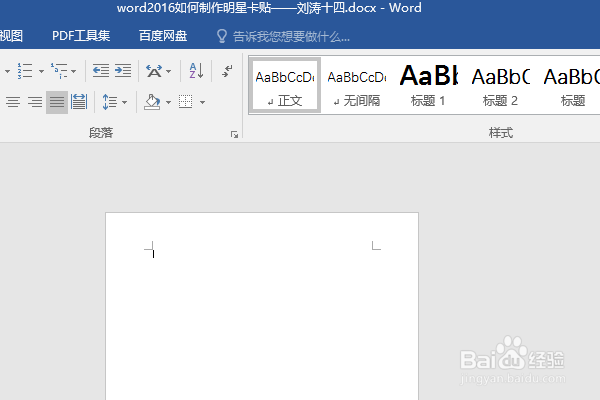
2、快速插入一张刘涛的美图到文档中,作为后面的演示所用。
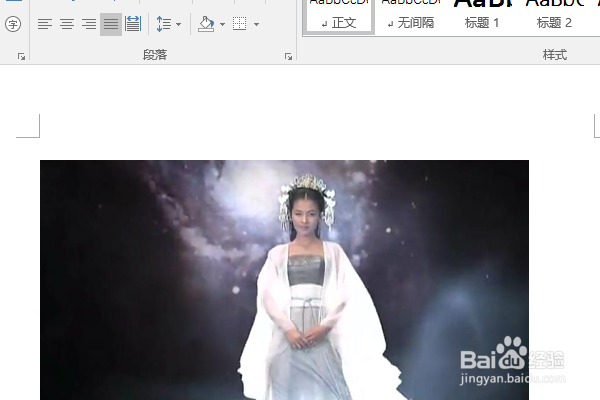
3、点击图片,在格式工具栏中选择设置图片效果,选择预设9
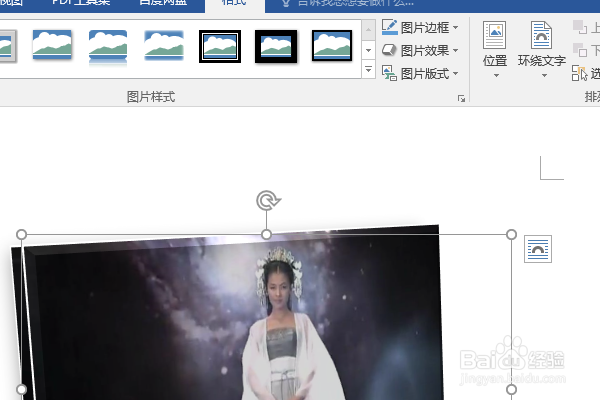
4、插入一个艺术字,设置文字方向为垂直,输入内容“神女瑶姬”,同样选择预设9样式。
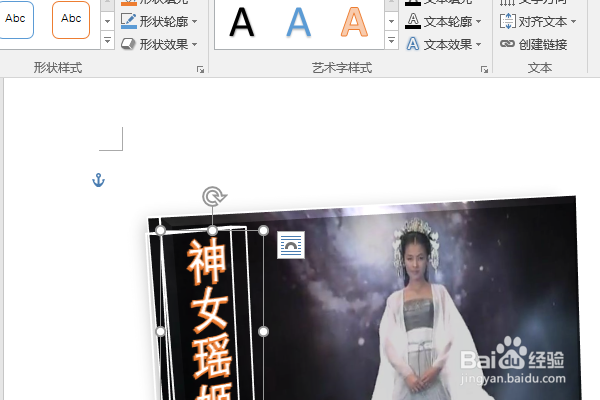
5、复制粘贴艺术字,移动到人物的右边,修改内容为“刘涛”,方正舒体,红色填充,至此,这个刘涛卡贴茧盯璜阝就制作完成。

时间:2024-10-12 20:23:30
1、如下所示,打开word2016软件,新秃赈沙嚣建一个空白的文档,保存为:word2016如何制作明星卡贴——刘涛十四
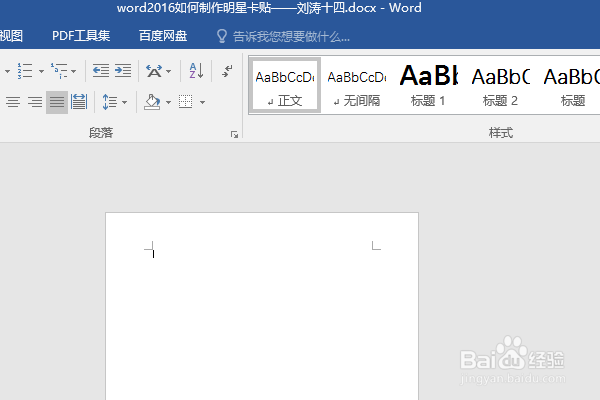
2、快速插入一张刘涛的美图到文档中,作为后面的演示所用。
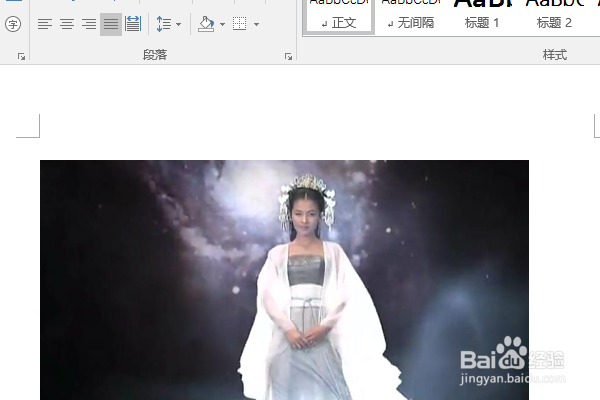
3、点击图片,在格式工具栏中选择设置图片效果,选择预设9
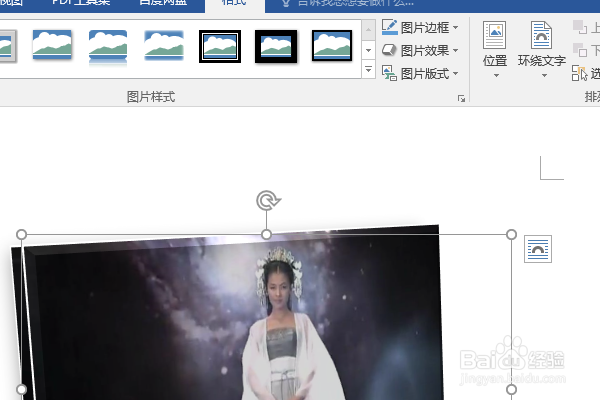
4、插入一个艺术字,设置文字方向为垂直,输入内容“神女瑶姬”,同样选择预设9样式。
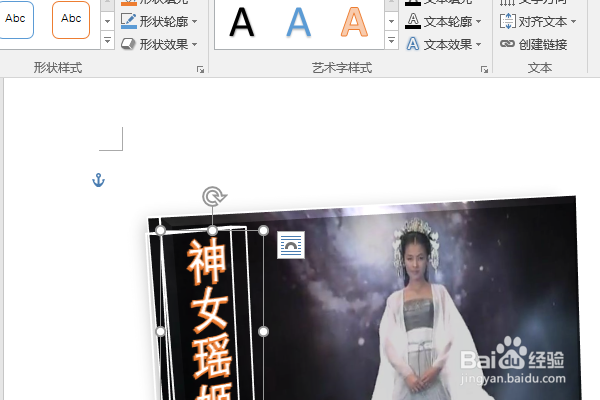
5、复制粘贴艺术字,移动到人物的右边,修改内容为“刘涛”,方正舒体,红色填充,至此,这个刘涛卡贴茧盯璜阝就制作完成。

